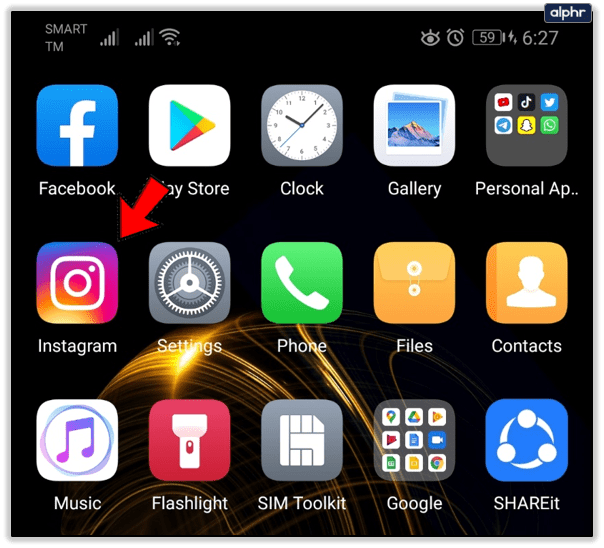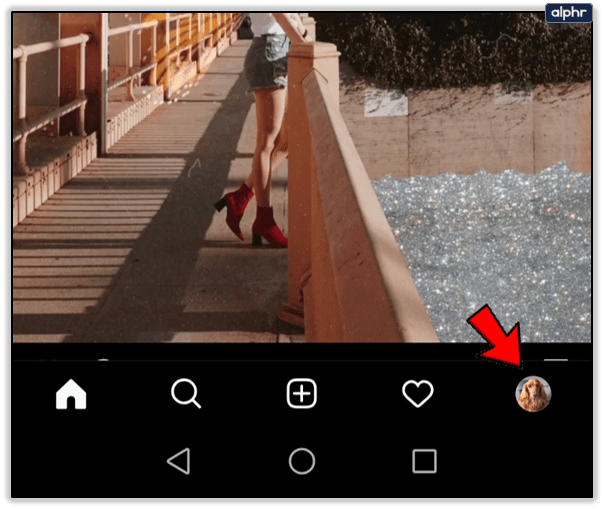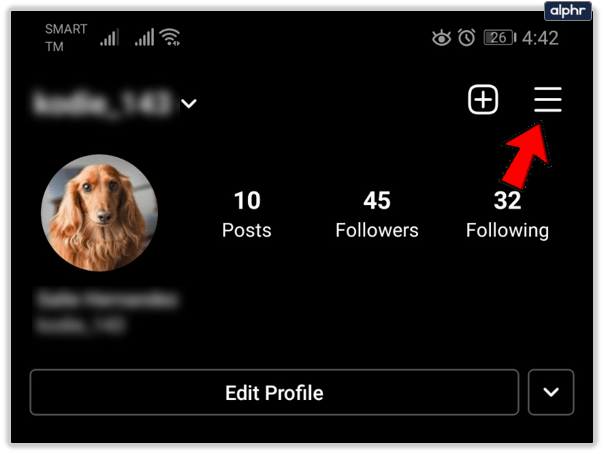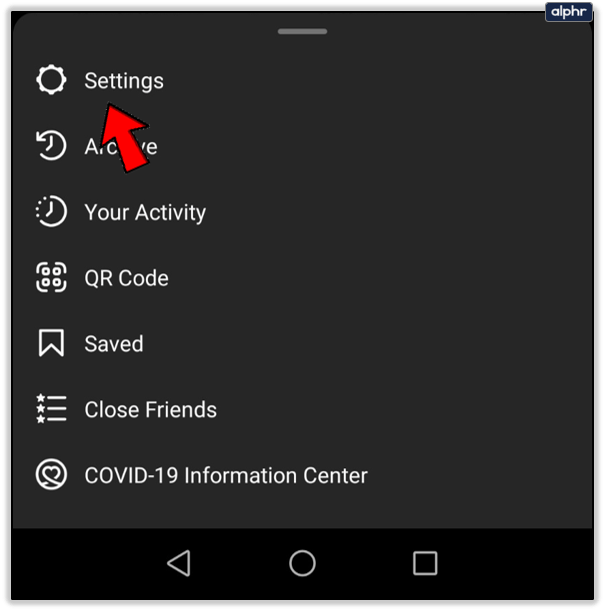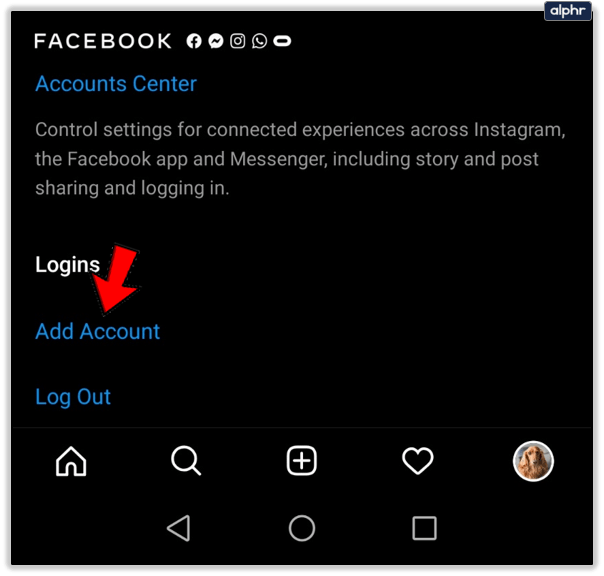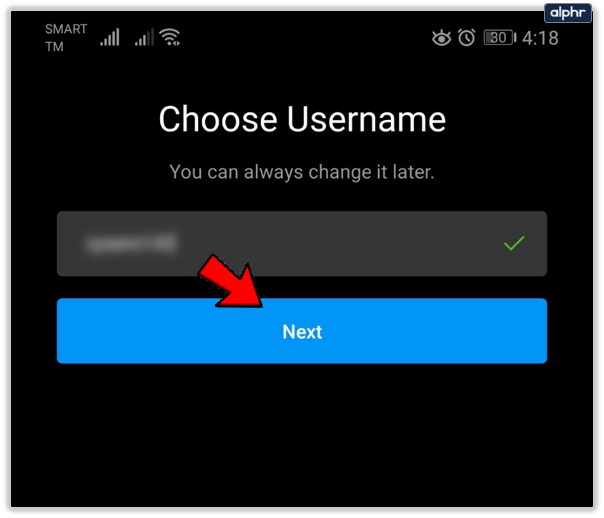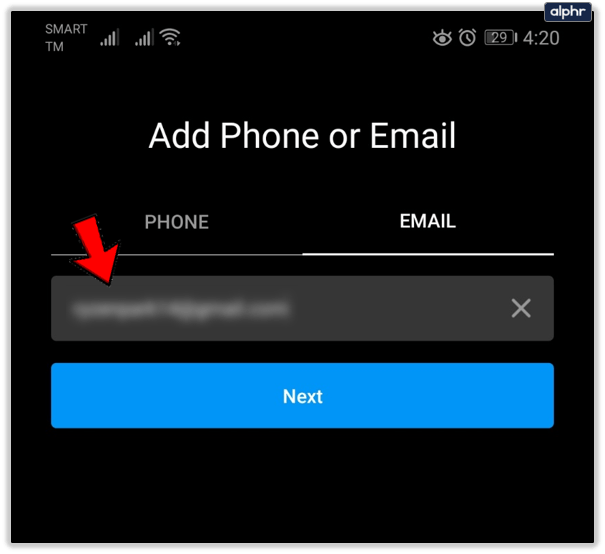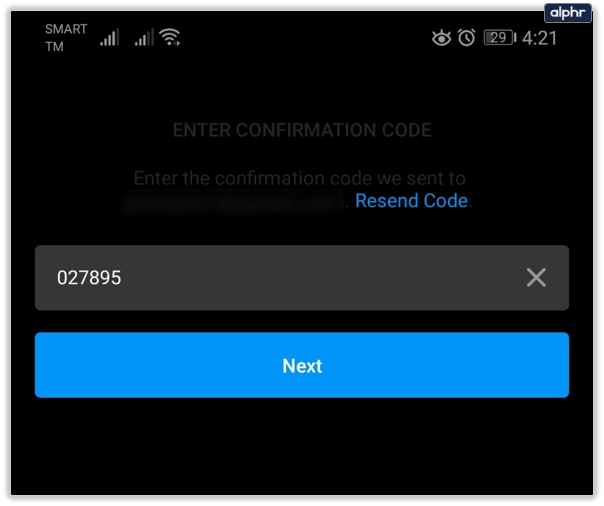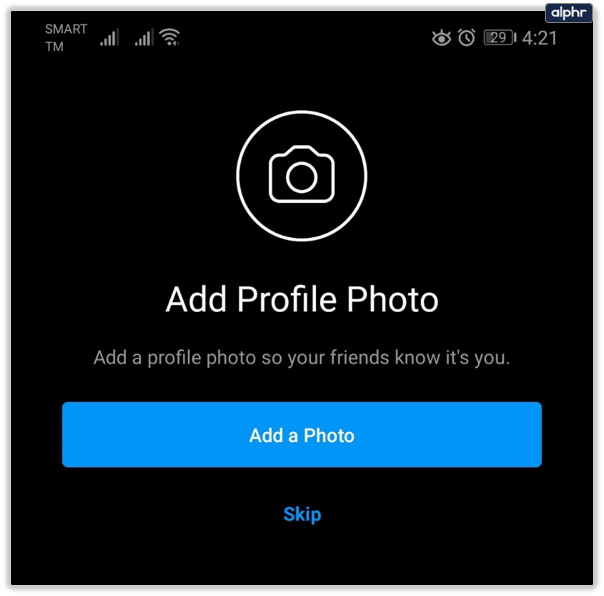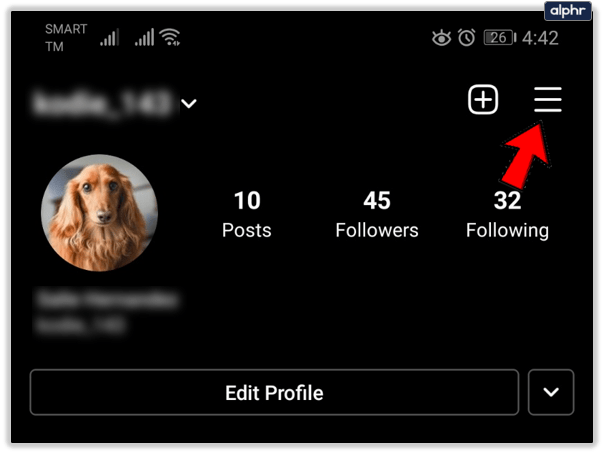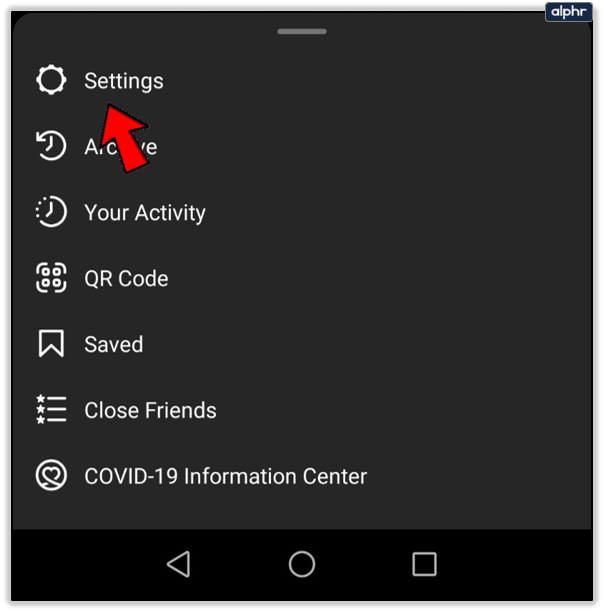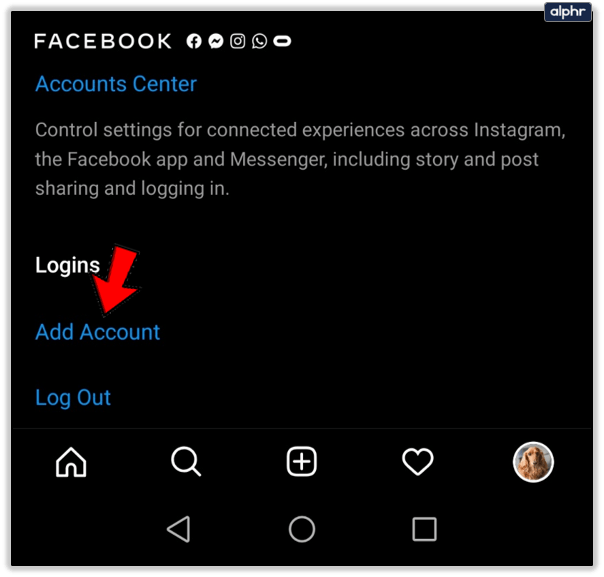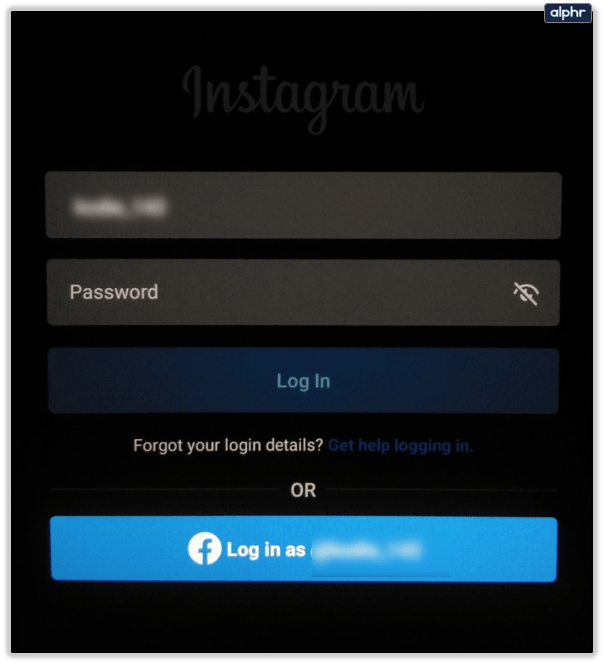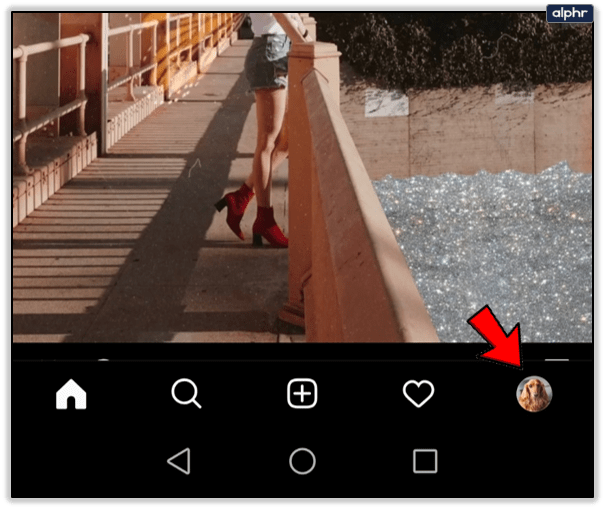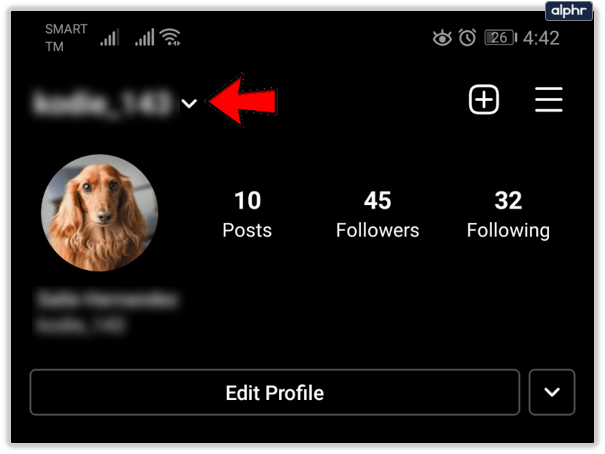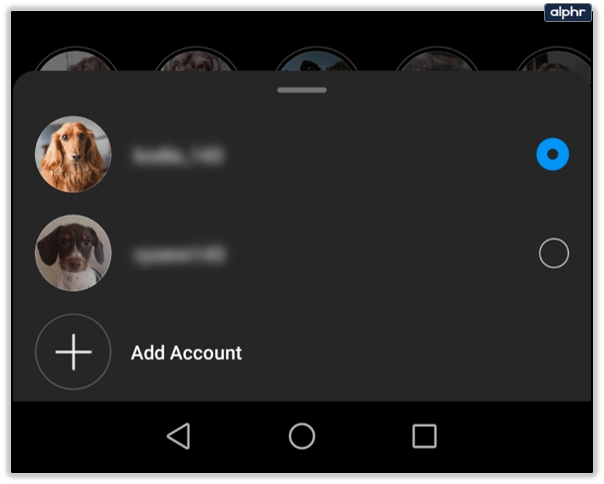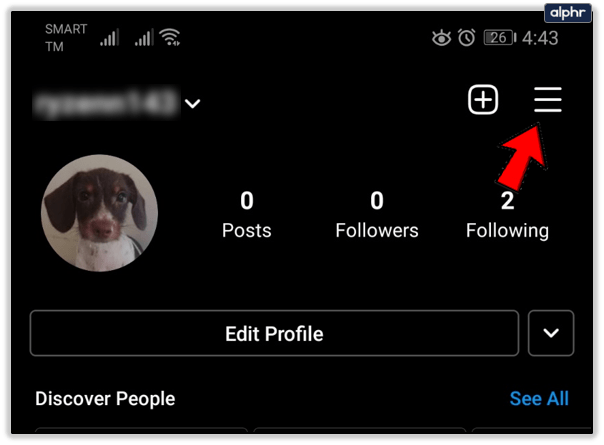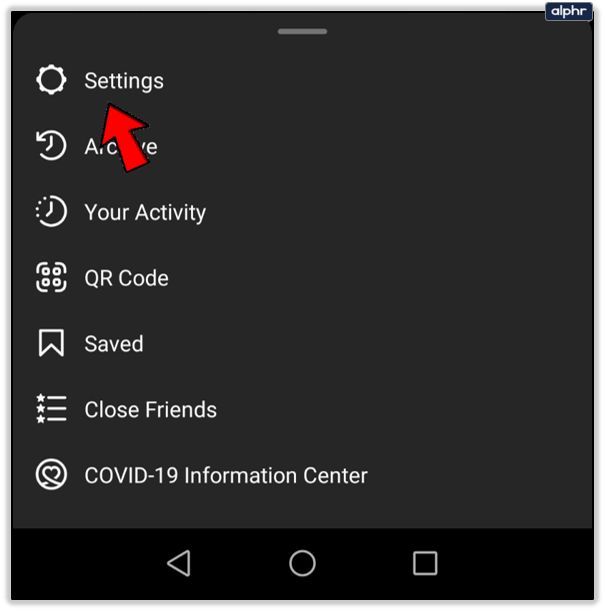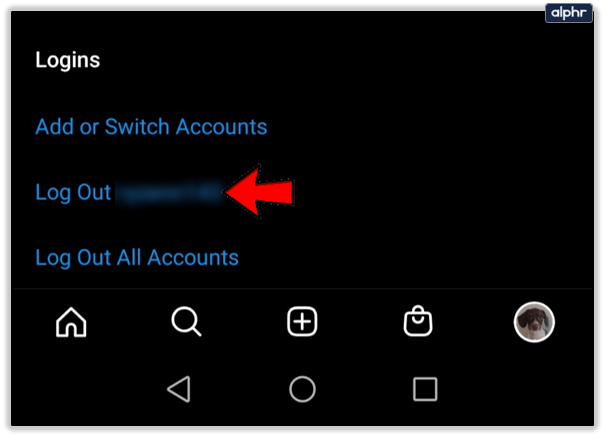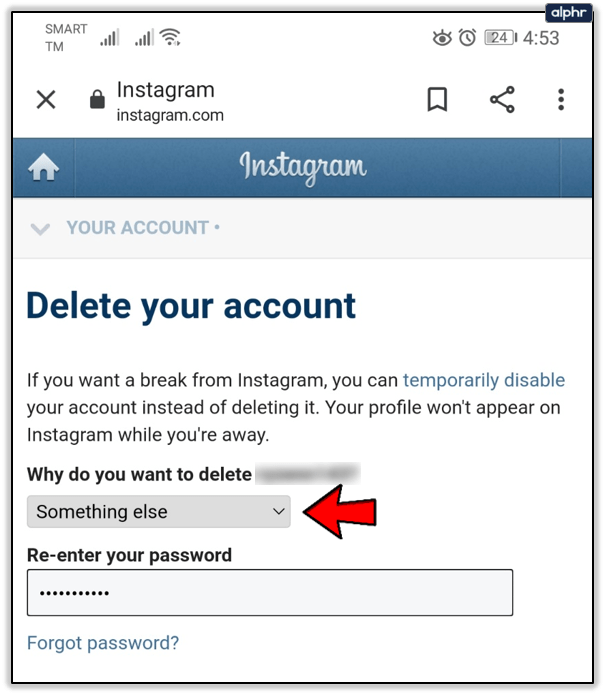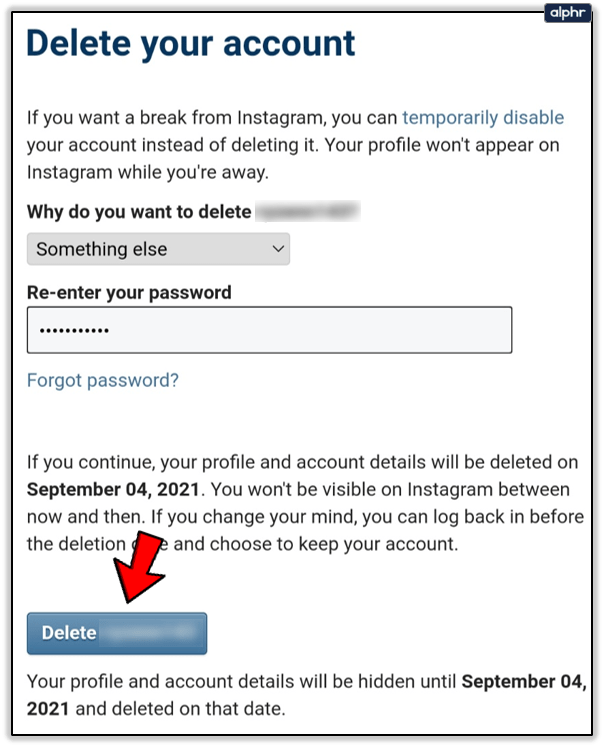Хотите создать вторую учетную запись Instagram? Хотите аккаунт для бизнеса и один для себя? Управляете несколькими учетными записями клиентов? Есть много причин, по которым вы можете захотеть завести вторую или даже третью учетную запись Instagram. Из этого туториала Вы узнаете, как их создавать и эффективно ими управлять.
Удивительно, но Instagram очень открыт для пользователей, имеющих несколько учетных записей. Социальные сети обычно не принимают вас, предпочитая, чтобы вы работали с одной учетной записью и делали акцент между работой и домом. Instagram настолько поддерживает несколько учетных записей, что компания даже позволяет легко переключаться между ними прямо в приложении.
Это отличная новость для маркетологов в социальных сетях, владельцев малого бизнеса или тех, кто увлекается множеством увлечений. Instagram имеет тенденцию иметь узкую направленность, и учетная запись часто концентрируется на чем-то одном. Любое отклонение от этого может ослабить послание, особенно если вы продвигаете бренд или бизнес. Вот тут-то и пригодится несколько аккаунтов.
То же самое и с разделением личной и профессиональной жизни. У вас может быть Insta для работы и одна для игр, и обе стороны вашей жизни будут полностью разделены.

Создание второй учетной записи Instagram
Преимущество этой настройки заключается в том, что вместо того, чтобы входить в отдельные учетные записи, все ваши учетные записи Instagram можно связать вместе, чтобы все было в порядке и порядке.
- Откройте свой основной аккаунт в Instagram.
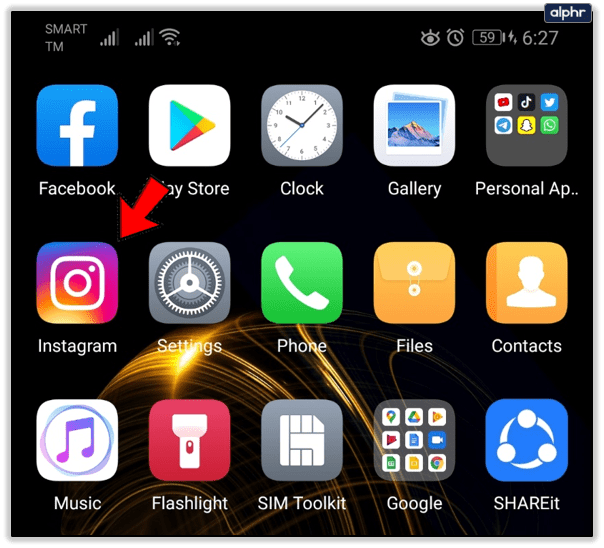
- Выберите значок своего профиля в правом нижнем углу.
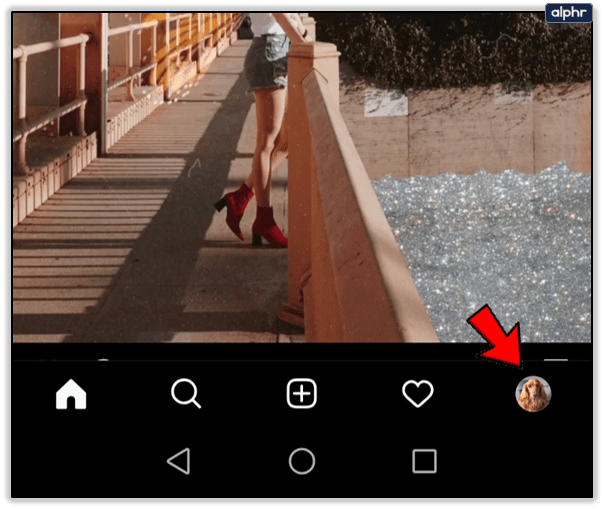
- Нажмите на трехстрочный значок меню в правом верхнем углу.
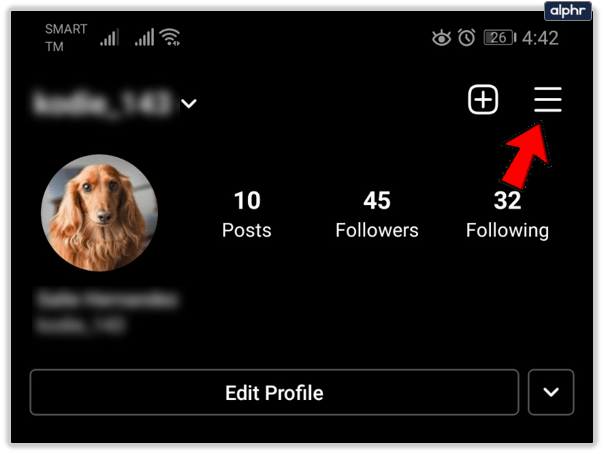
- Щелкните значок шестеренки, чтобы получить доступ к настройкам.
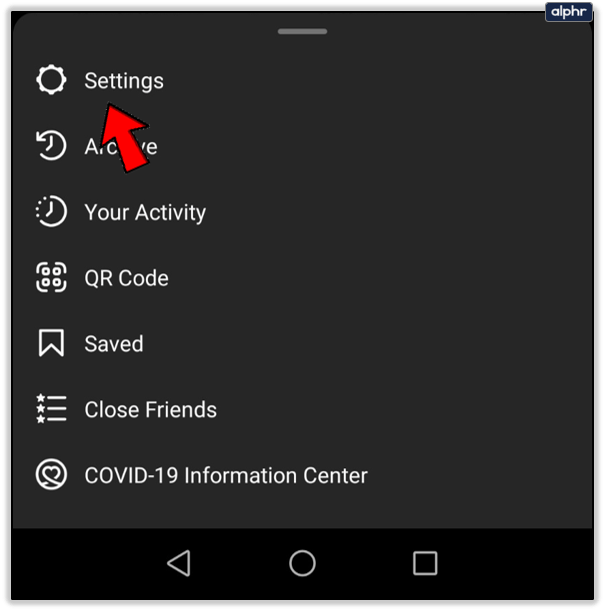
- В самом низу выберите Добавить учетную запись.
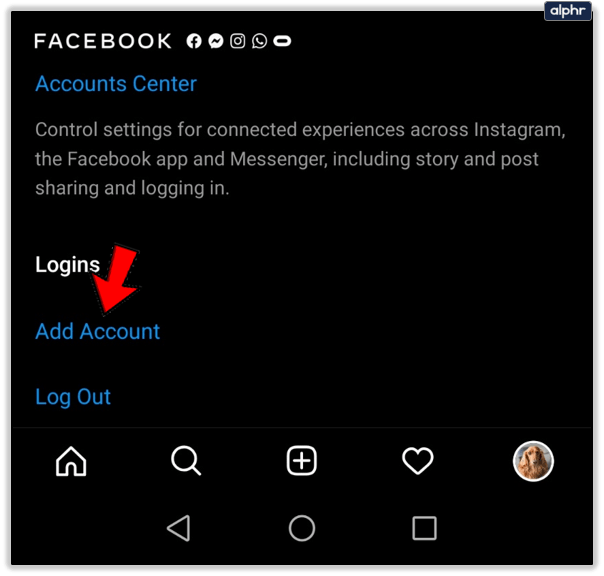
- Выберите свое имя пользователя и нажмите Далее, чтобы продолжить.
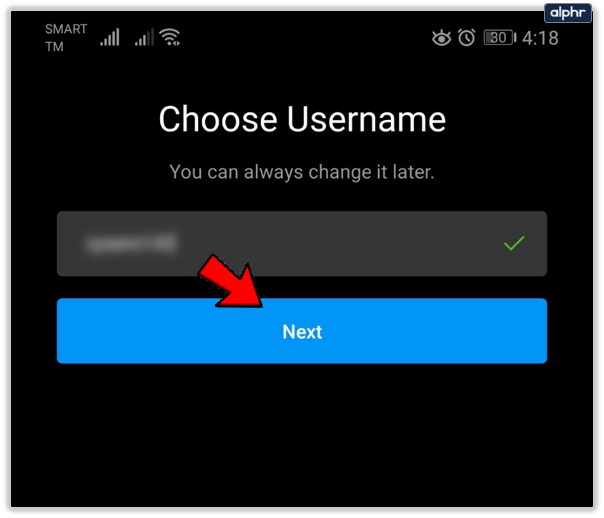
- Используйте адрес электронной почты, отличный от того, который уже связан с Instagram.
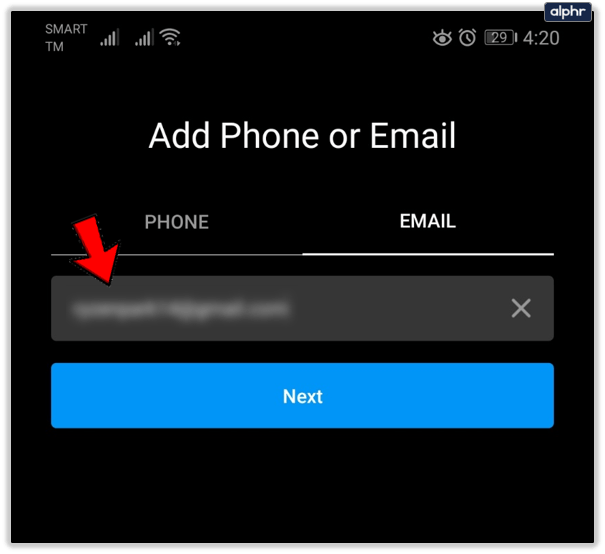
- Подтвердите свою учетную запись электронной почты, введя код подтверждения, отправленный на адрес.
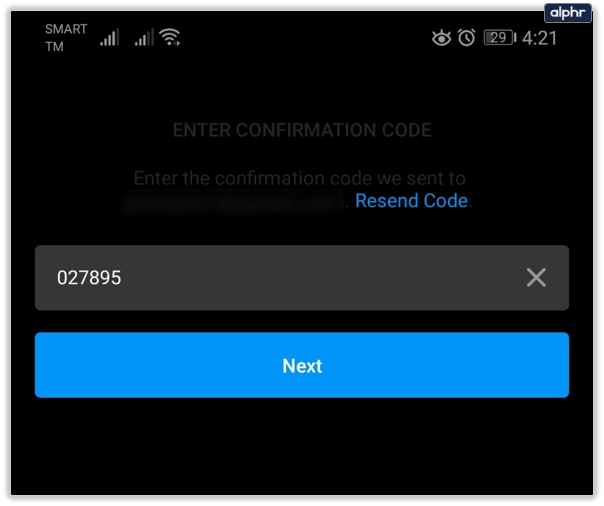
- Настройте изображение своего профиля и следуйте инструкциям мастера регистрации.
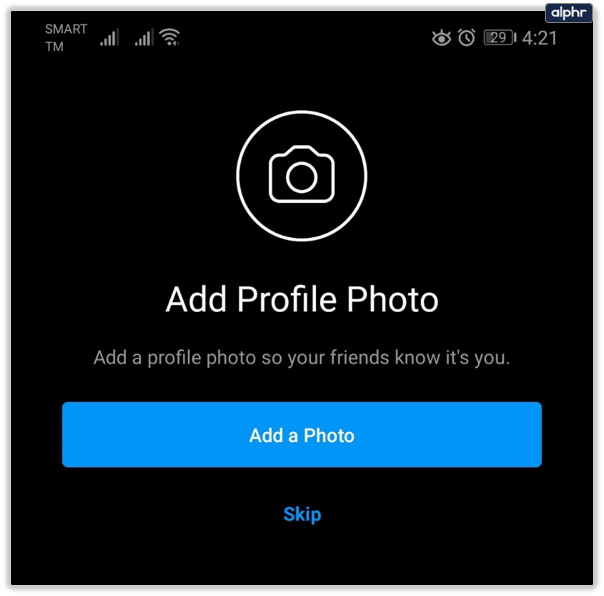
Вы можете связать свою учетную запись Facebook с учетной записью Instagram, если хотите, но только если вы этого не делали для своей основной учетной записи. Какой бы метод вы ни использовали на шаге 7, телефон, электронную почту или Facebook, он должен отличаться от метода, используемого для этой основной учетной записи. Если вы используете те же сведения, вы увидите сообщение об ошибке, сообщающее, что эти данные уже используются, или слова на этот счет.

Привязка второй учетной записи Instagram
Если у вас уже есть вторая учетная запись Instagram, вы можете привязать ее к своей основной вместо того, чтобы создавать другую, если хотите. Он использует тот же процесс, что и выше. С помощью этого метода вы можете связать до пяти учетных записей одновременно.
- Откройте свой основной аккаунт в Instagram.
- Выберите свой профиль и значок трехстрочного меню вверху справа.
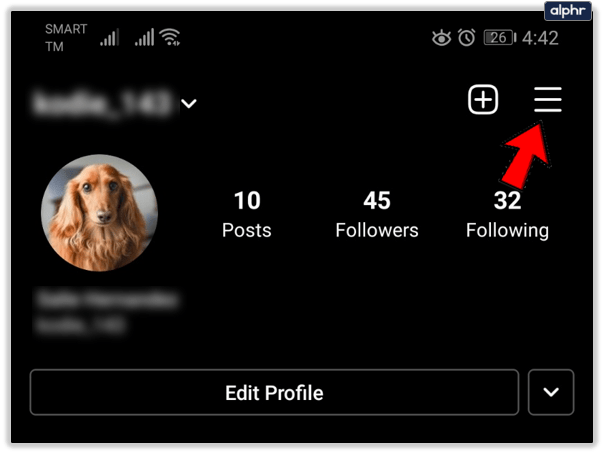
- Щелкните значок шестеренки, чтобы получить доступ к настройкам.
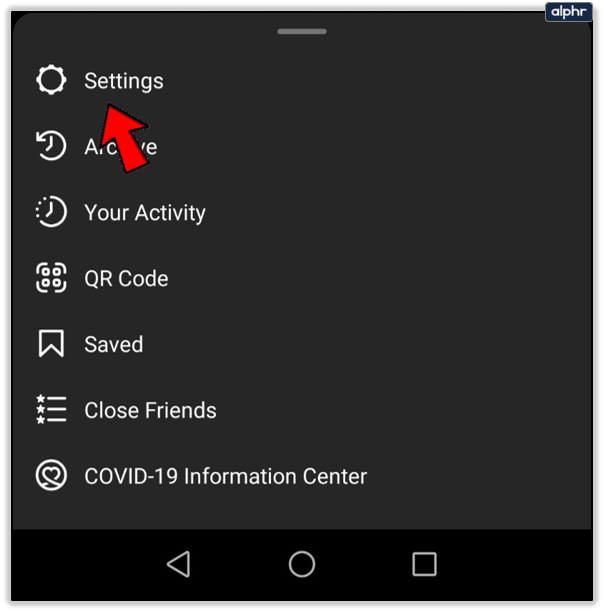
- В самом низу выберите Добавить учетную запись.
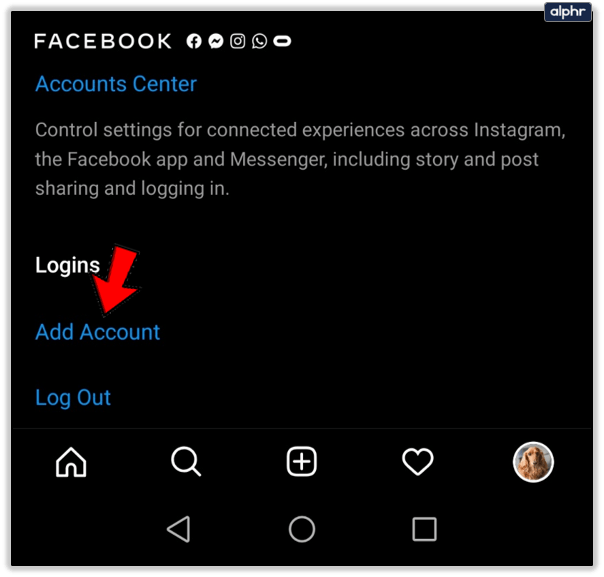
- Введите другие данные своей учетной записи и сохраните их.
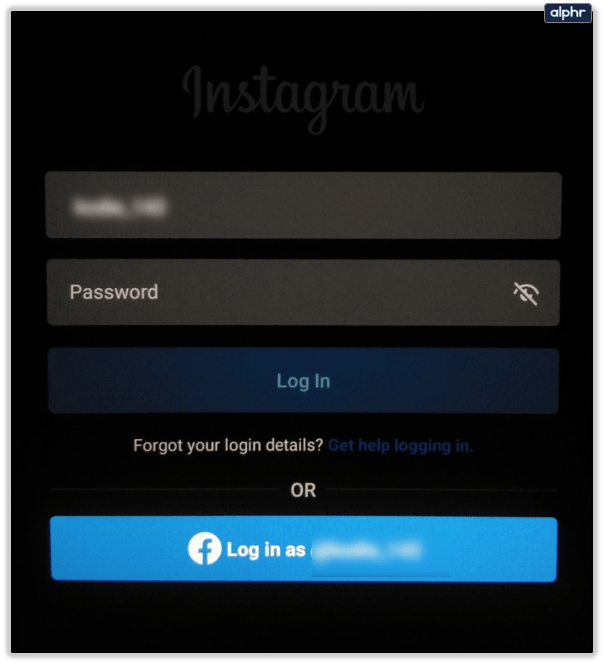
Теперь две учетные записи должны быть связаны. Хотя в самих учетных записях ничего не меняется, переключение между ними станет проще, чем раньше.
Переключение между аккаунтами Instagram
Процесс переключения между связанными учетными записями одинаков, независимо от того, создали ли вы новую вторую учетную запись или связали существующую.
- Откройте приложение Instagram и выберите свой профиль.
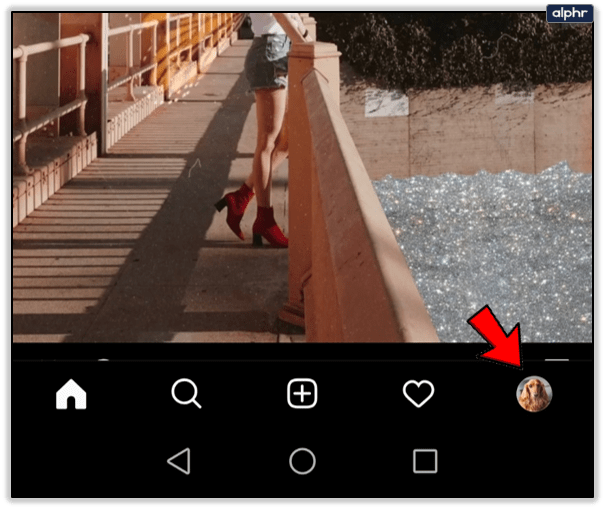
- Выберите свое имя пользователя вверху. Появится небольшое всплывающее окно с вашими связанными учетными записями.
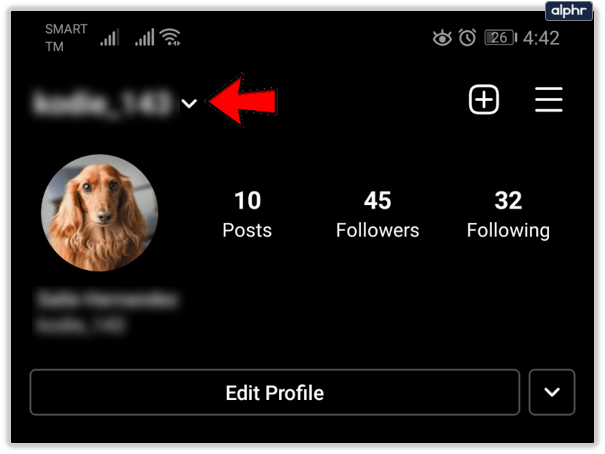
- Выберите учетную запись, на которую хотите переключиться.
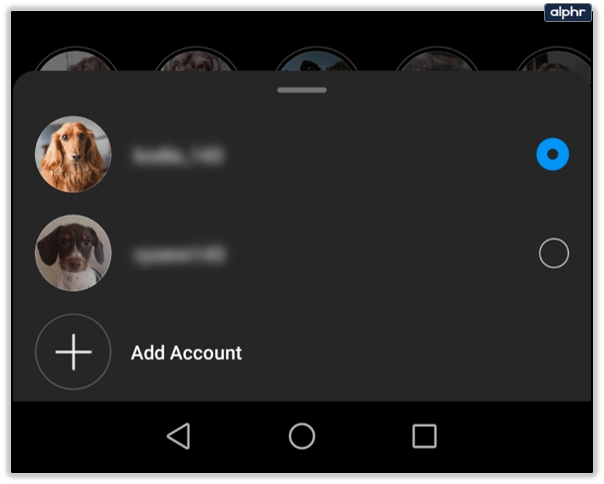
В зависимости от того, какой телефон вы используете, выбор учетной записи будет выпадающим или всплывающим. В любом случае выберите учетную запись, и вы сразу же переключитесь.
Удалить связанную учетную запись Instagram
Если вы управляете несколькими аккаунтами и связали их, а затем вам нужно удалить один, это легко. Это почти обратное их связыванию.
- Войдите в учетную запись Instagram, которую хотите удалить.
- Выберите свой профиль и значок трехстрочного меню в правом верхнем углу.
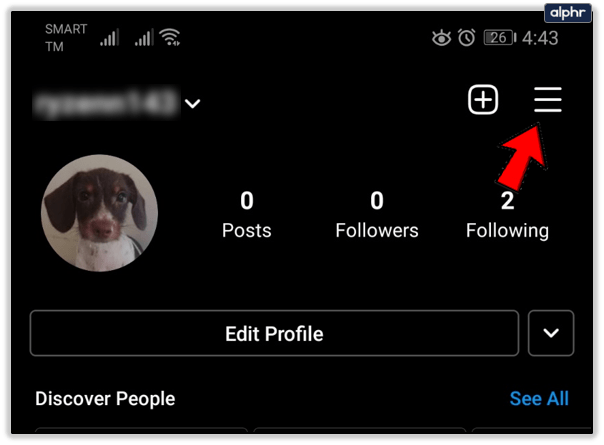
- Щелкните значок шестеренки, чтобы получить доступ к настройкам.
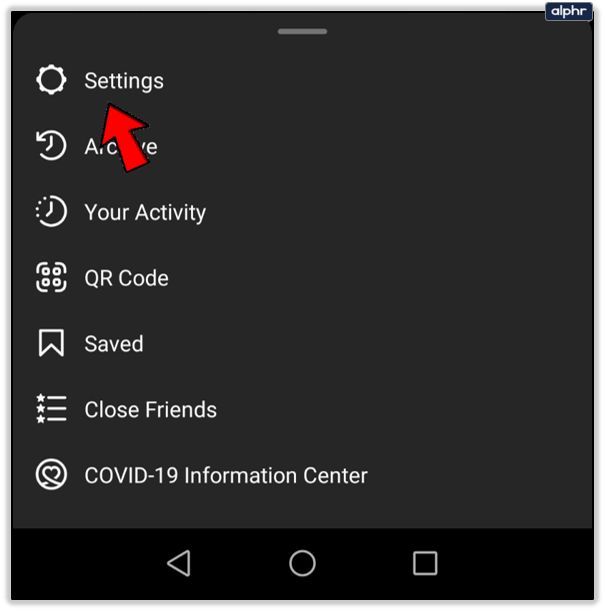
- Выберите Выход из учетной записи.
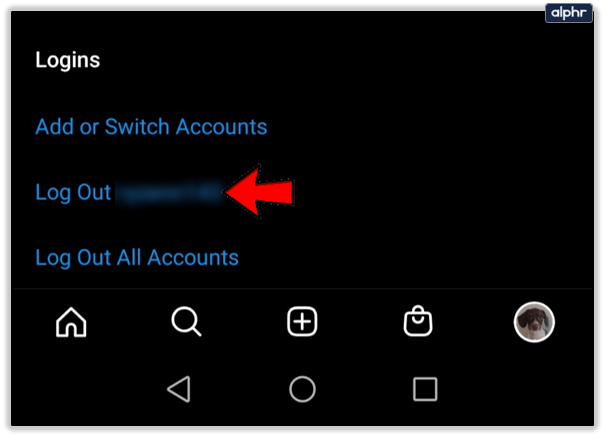
Это удалит связь между учетной записью, в которую вы вошли, и теми, с которыми она была связана. Затем вы можете удалить или забыть об этой учетной записи, если это необходимо.
Удалить учетную запись Instagram
Удаление аккаунта Instagram - серьезная мера, но если вы больше не используете ее, это полезная хозяйственная задача. Удаление аккаунта необратимо, так что готово. Если вам нужно удалить, вот как это сделать.
- Откройте браузер на своем устройстве и перейдите на страницу удаления аккаунта в Instagram.
- Заполните короткую форму с просьбой об удалении, укажите причину и введите свой пароль.
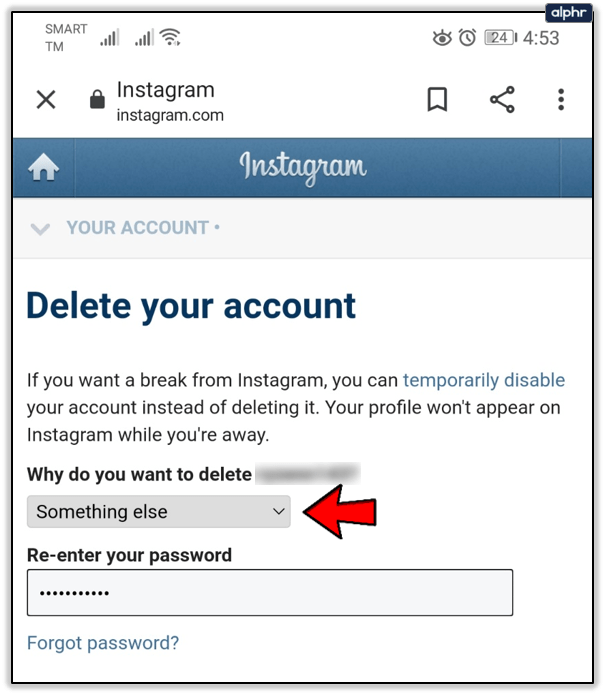
- Когда будете готовы, выберите «Удалить мою учетную запись навсегда».
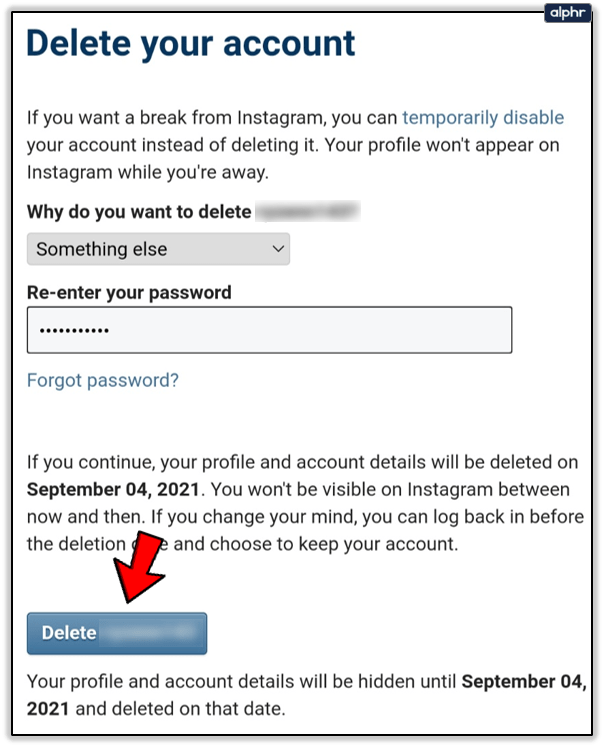
Instagram может попытаться удержать вас, предлагая советы или помогая поддерживать вашу учетную запись, но в конце концов они сделают то, что вы просите, и удалите ее.